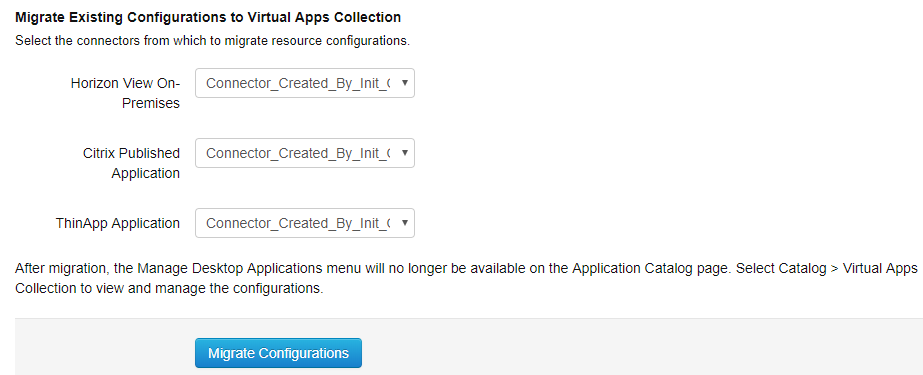以前のリリースで利用可能な [デスクトップとアプリケーションの管理] ユーザー インターフェイスから仮想アプリケーションのコレクションに既存のリソース構成を移行するのには、移行ウィザードを使用します。
同時に、すべての既存のリソース構成を移行する必要があります。たとえば、Horizon Cloud アプリケーションと ThinApp アプリケーションが構成された場合は、移行ウィザードで両方を選択します。移行ウィザードは、すべてのリソースを同時に移行するため 1 回だけ使用することができます。1 回実行すると、その後は使用できません。
注: ホストされた環境では、移行プロセスにはしばらく時間がかかる場合があります。
前提条件
- すべての VMware Identity Manager サービス インスタンスをバージョン 3.1 以降にアップグレードし、すべてのコネクタ インスタンスをバージョン 2017.12.1.0 以降にアップグレードします。
- VMware Identity Manager 3.2 以降、最初に [仮想アプリケーションの構成] ページにアクセスして移行を実行するには、スーパー管理者ロールが必要です。詳細については、仮想アプリケーションのコレクションについてを参照してください。
手順
結果
任意の時点で [仮想アプリケーションの構成] ページにアクセスするには、タブを選択し、[仮想アプリケーションの構成] をクリックします。移行後は [デスクトップとアプリケーションの管理] メニューを使用できません。
仮想アプリケーションのコレクションのトラブルシューティング情報については、コネクタ ログ ファイル connector.log とサービス ログ ファイル horizon.log の両方を表示します。Linux 仮想アプライアンスの場合、ログ ファイルは、/opt/vmware/horizon/workspace/logs ディレクトリにあります。Windows サーバの場合、ログ ファイルは、install_dir\IDMConnector_or_VMwareIdentityManager\opt\vmware\horizon\workspace\logs ディレクトリにあります。
次のタスク
- 移行ウィザードで選択した 1 つのコネクタのみがそれぞれの新しい仮想アプリケーションのコレクションに追加されます。高可用性のためにコネクタ クラスタをセットアップした場合は、コレクションを編集して、その他のコネクタを追加します。
- 移行された構成ごとに単一の仮想アプリケーションのコレクションが作成されます。サーバとアプリケーションの数が多い大規模な統合の場合は、管理のしやすさと同期の高速化のためにコレクションを複数のコレクションに分割することを検討してください。仮想アプリケーションのコレクション機能を使用すると、ThinApp 統合を除いて、統合のタイプごとに複数のコレクションを作成できます。